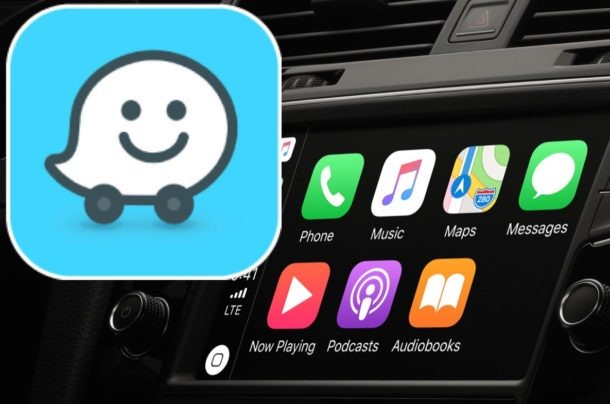
Si usa Waze para navegar, puede apreciar que la aplicación Waze esté al frente y en el centro de CarPlay mientras conduce con el iPhone. Incluso podría estar interesado en reemplazar Apple Maps con Waze si usa la aplicación Waze más que Apple Maps en su vehículo CarPlay.
Este artículo te mostrará cómo usar Waze en Apple CarPlay con iPhone como tu aplicación de mapas y navegación para conducir.
Requisitos para usar Waze en CarPlay :el automóvil debe tener compatibilidad con CarPlay, el iPhone debe ejecutar iOS 12 o posterior, debe tener una configuración de iPhone con CarPlay y la aplicación Waze debe estar actualizada a una versión reciente.
Si aún no tiene la aplicación Waze en iPhone, puede descargarla desde la App Store aquí.
Cómo usar Waze en CarPlay en lugar de Apple Maps
- Conecte el iPhone a CarPlay si aún no lo ha hecho
- Abra la aplicación "Configuración" en el iPhone
- Vaya a "General" y luego elija "CarPlay"
- Seleccione el coche con CarPlay
- Ubique Waze y luego toque y mantenga presionado el ícono de Waze para arrastrarlo a la pantalla de inicio principal de CarPlay para acceder rápidamente
- Opcional:reemplace Apple Maps con Waze en CarPlay , moviendo el ícono de Apple Maps a otra pantalla para que el ícono de Waze se destaque más en la pantalla de CarPlay
- Salga de la configuración de CarPlay en iPhone para que los cambios surtan efecto
- Use Waze en CarPlay en el vehículo como de costumbre tocando la aplicación Waze en la pantalla de CarPlay
Con Waze de forma destacada en la pantalla de CarPlay, puede iniciar fácilmente Waze y utilizarlo como su aplicación de mapas preferida en su vehículo.
Si desea usar varias opciones de mapas con CarPlay, también puede usar Google Maps con CarPlay y también puede usar siempre la aplicación Apple Maps integrada.
Quizás se pregunte si es posible hacer que Waze sea la aplicación de mapas predeterminada en CarPlay o con iPhone, pero eso no está disponible actualmente como una función. En su lugar, tendrás que iniciar Waze y usarlo a través de CarPlay de esa manera.
También puedes pedirle a Siri que te busque direcciones en algún lugar con Waze llamando a Siri y luego diciendo "Dame indicaciones para llegar a Apple Store con Waze" o un comando similar, por supuesto, especificando tu destino previsto.
Si conoce algún otro método de enfoque para usar Waze con CarPlay o tiene alguna solución elegante para que Waze sea la aplicación de mapas predeterminada en iPhone o CarPlay, ¡compártala con nosotros en los comentarios a continuación!
